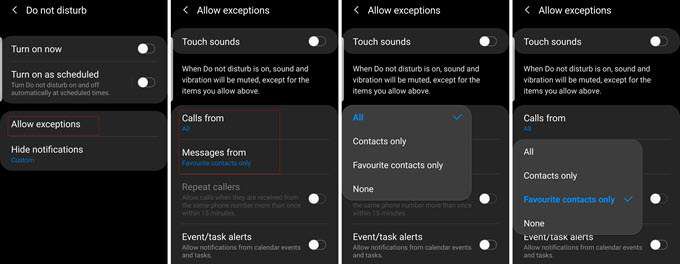По умолчанию функция «Не беспокоить» (DND) в Android делает именно то, что вы ожидаете от одноименной функции — независимо от того, какое приложение, звонок, электронная почта или текстовое сообщение пытаются вас найти, операционная система (ОС) ) ждет, пока вы не отключите режим «Не беспокоить», прежде чем отображать и/или воспроизводить и/или вибрировать уведомление.
Но что, если вы ожидаете важного звонка или, возможно, ожидаете важного уведомления о платеже от PayPal? А как насчет долгожданного сообщения от человека, с которым вы хотите поговорить, независимо от того, что вы делаете?
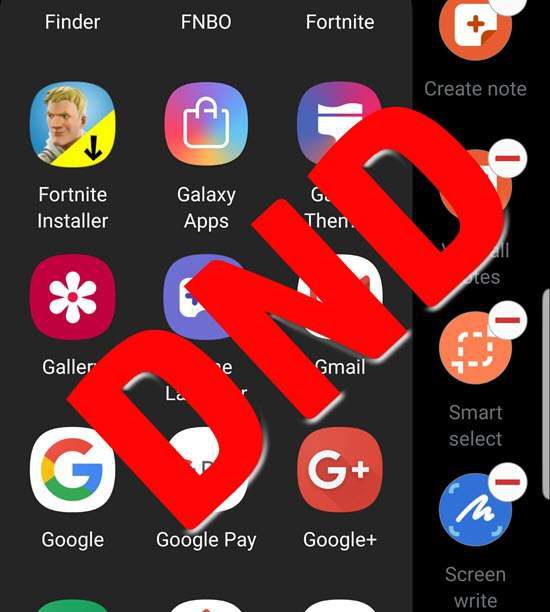
Хорошей новостью является то, что ОС обеспечивает — через подмножество DND — обширный контроль над тем, какие данные, из какого приложения и даже от кого на самом деле проникают за завесу DND и когда. Но прежде чем рассматривать и изменять поведение DND, давайте начнем с того, что сама функция уведомлений настроена оптимально.
Отказ от надоедливых приложений
Почти в каждом приложении есть то или иное сообщение, о котором оно хочет вас уведомить, а некоторые даже в чрезмерной степени. Не знаю, как вы, но мне не нужно немедленно сообщать об изменении политики моего приложения онлайн-банкинга или каждый раз, когда для каждого приложения на моем телефоне становится доступным обновление. Честно говоря, по моему мнению, лишь немногие из моих приложений могут сказать что-то критическое.
Я предлагаю следующую процедуру не для каждого установленного вами приложения, а в первую очередь для тех, о которых вы получаете нежелательные уведомления и хотите их остановить.
Примечание. Для этой и любой другой процедуры в этой статье процедуры и названия местоположений могут немного отличаться в зависимости от версии Android и производителя вашего телефона.
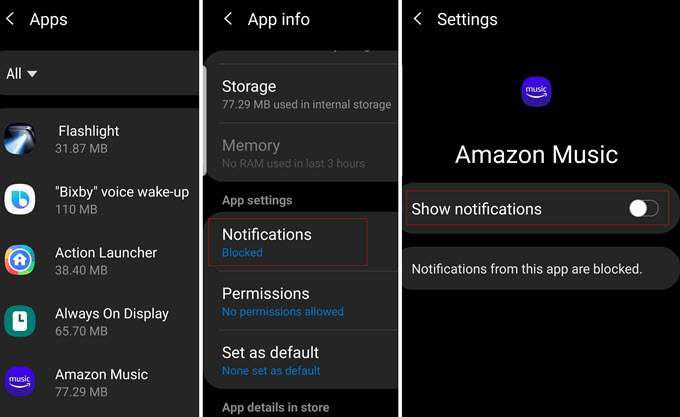
Управление DnD с помощью режима приоритета
По сути, режим «Не беспокоить» отключает систему уведомлений Android до тех пор, пока вы не настроите параметры, чтобы проделать дыры в баррикаде «Не беспокоить».
Важно отметить, что не во всех телефонах и версиях ОС используется одинаковая терминология. Например, в моей Galaxy мы будем работать с ИсключениямиDND. Таким образом, первая часть процедуры заключается в активации режима «Не беспокоить» следующим образом:.
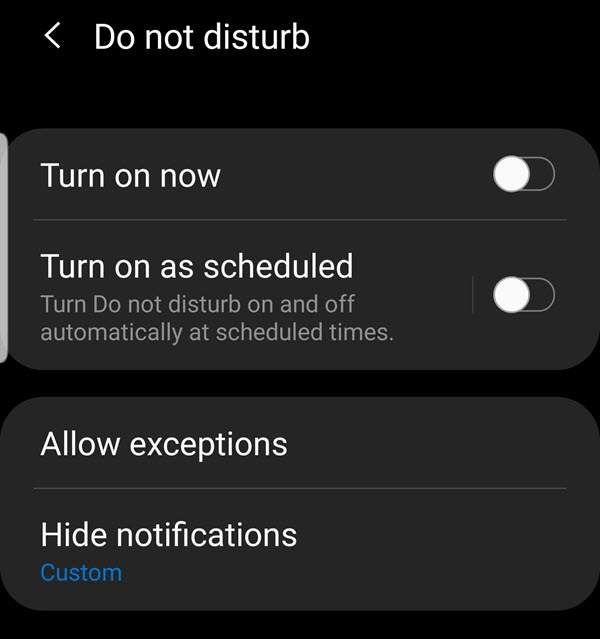
Нажатие Включить сейчас , естественно, переводит устройство в режим «Не беспокоить». Вы можете настроить параметры с помощью Разрешить исключения .
Планирование режима DnD
Как и в случае любого другого события, Android позволяет настроить режим «Не беспокоить» на запуск и остановку в определенное время каждого дня недели. Нажатие Включить по расписанию (или его эквивалент) приведет к отображению экрана, похожего на экран планирования событий в вашем календаре, как показано здесь:
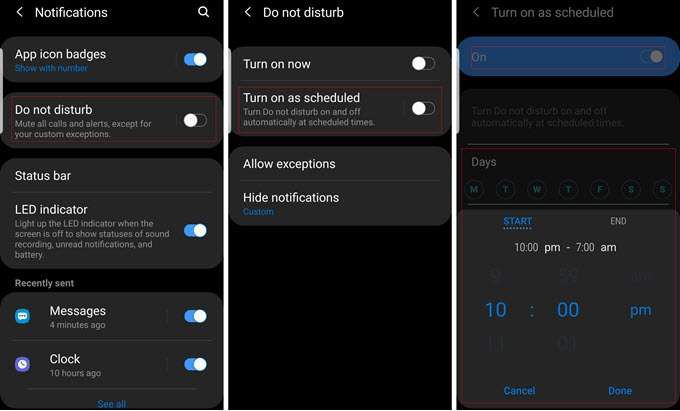
Здесь, после включения планирования, вы можете указать, в какие дни будет запускаться режим «Не беспокоить», а также время начала и окончания. На некоторых Android-устройствах это может быть по-другому, но на моем Galaxy Note 9 я не могу установить разные периоды активации для определенных дней; это универсальный сценарий. Однако я могу отключить режим «Не беспокоить» в любой момент с помощью переключателя «Включить сейчас/Выключить сейчас», упомянутого ранее.
Настройка исключений DnD
Очень удобно иметь возможность сказать телефону: «Не беспокой меня с 22:00 до 6:00», а затем исчезнуть на ночь. Но существует очень много возможных важных событий, к которым мы одновременно отворачиваемся.
Разве не сказать на телефоне: «Не беспокой меня с 22:00 до 6:00, пока не позвонит Джеки», — тем более утешающе? А как насчет «Задерживать все звонки, текстовые сообщения и электронные письма, кроме тех, которые исходят из родильного отделения моей дочери в больнице».
Вы поняли. Функция «Не беспокоить» гораздо более эффективна, когда вам не нужно беспокоиться о том, что вы можете пропустить. В зависимости от вашего телефона вы настраиваете правила исключений в подразделе «Не беспокоить», который доступен через «Уведомления» в настройках, следующим образом.
Обратите внимание на различные типы событий, такие как звонки, текстовые сообщения, оповещения о событиях и задачах, а также напоминания, для которых вы можете создавать исключения. Опять же, каждый тип телефона и версия ОС обрабатывают это немного по-своему, но не настолько, чтобы у вас возникли проблемы с дальнейшим выполнением.
Что касается звонков и сообщений, у вас есть несколько вариантов. Например, вы можете разрешить все вызовы; разрешить звонки только тем, кто находится в вашем приложении «Контакты», или только тем, кто помечен как избранное (или «помечено») в вашем приложении «Контакты». Варианты текстовых сообщений те же.
Если это не очевидно, можно ограничить получение сообщений и звонков только от определенных людей, добавив их в избранное в приложении «Контакты».
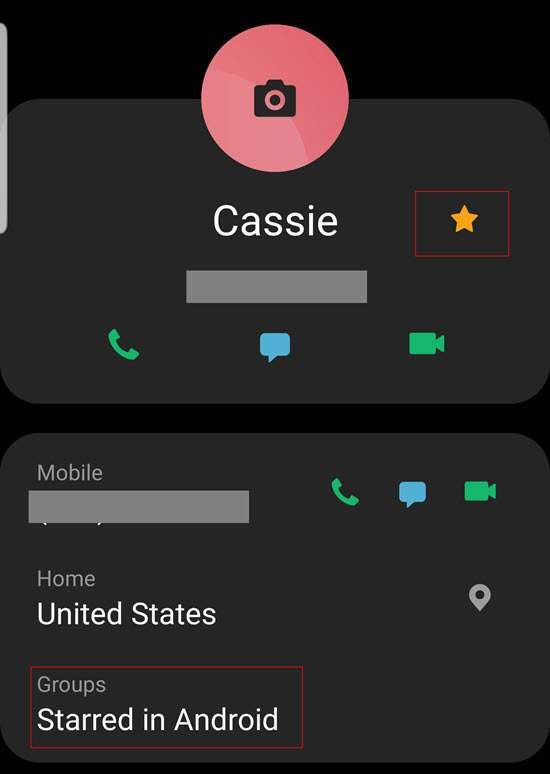
Еще один способ сделать режим "Не беспокоить" немного более эффективным и не таким беспощадным — это опция Повторные вызовы . Обычно в чрезвычайных ситуациях большинство людей пытаются позвонить вам несколько раз.
В этом случае, когда второй звонок поступает с того же номера в течение 15 минут после первого звонка, при включенной функции «Повторные звонки», функция «Не беспокоить» разрешает вызову пройти. Конечно, это не совсем надежный вариант, но хороший вариант.
Еще многое предстоит сделать
Функция «Не беспокоить» на некоторых устройствах более надежна, чем на других, и по большей части здесь я рассмотрел только основы. Например, вы можете изменить типы уведомлений (например, звук, значок значка, вибрация и т. д.), используемые в конкретных сценариях.
Например, вы можете указать Android не включать экран при отправке уведомления или остановить всплывающие уведомления, когда вы уже что-то делаете на своем телефоне.
В любом случае у вас может быть несколько других способов сообщить Android, когда и как уместно вас беспокоить; то, что мы здесь рассмотрели, должно помочь вам начать.
.